SSID adalah singkatan dari Pengidentifikasi Set Layanandan merupakan nama utama jaringan WiFi Anda. Jika Anda mengetuk ikon WiFi di ponsel atau komputer Anda, itu akan menarik daftar jaringan yang tersedia dalam rentang yang memiliki nama berbeda yang terdiri dari huruf dan / atau angka.
Misalnya, Anda dapat lihat nama-nama sederhana seperti WiFi Bandaraatau yang lucu seperti FBI Surveillance Van 4, yang merupakan SSID untuk jaringan tertentu tersebut. Dari daftar, Anda dapat mengidentifikasi nama jaringan Anda dan bergabung dengan terhubung dengan internet.

Sebagian besar produsen router menetapkan SSID router default seperti NETGEAR_XXXX atau Linksys_XXXX. Jika Anda menggunakan jaringan WiFi di rumah, Anda dapat memilih untuk membiarkannya apa adanya, atau mempersonalisasinya dengan nama pilihan Anda. Kami akan menunjukkan kepada Anda cara melakukannya.
Ubah SSID Router Anda
Saat ragu, periksa manual instruksi router untuk instruksi spesifik.
Temukan Alamat IP Router Anda
Langkah pertama adalah untuk menemukan SSID router. Anda dapat melakukan ini dengan memeriksa casing router di mana nama jaringan dan kata sandi standar dicetak.
In_content_1 all: [300x250] / dfp: [640x360]->Selanjutnya, cari alamat IP lokal router Anda dan masuk dari browser web untuk mengakses konsol administratif. Saat diminta, masukkan detail nama pengguna dan kata sandi saat ini untuk mengakses panel kontrol.
Alamat IP bervariasi dari satu router ke router lainnya, misalnya, router NETGEAR menggunakan http://www.routerlogin.com sedangkan router Linksys menggunakan 192.168.1.1. Beberapa router juga menggunakan alamat IP 192.168.0.1, tetapi jika Anda tidak yakin, Anda dapat memeriksa situs web atau dokumentasi pabrikan router Anda untuk alamat dan login lokal.
- Cara cepat untuk melakukan ini adalah dengan memeriksa gateway default di komputer Anda. Klik kanan Mulai>Jalankandan ketik CMDuntuk membuka jendela Prompt Perintah.
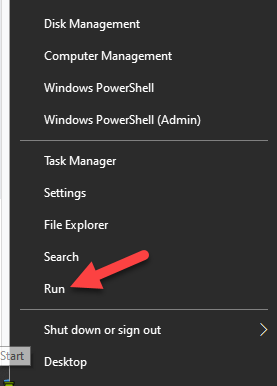
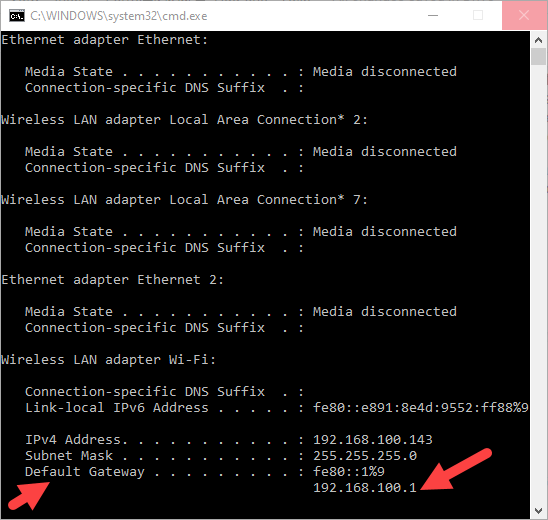
Masuk ke Konsol Administratif Perute Anda
Buka peramban web Anda, lebih disukai di komputer Anda, dan ketikkan alamat IP untuk mengakses konsol admin. Beberapa produsen router menyediakan aplikasi ponsel cerdas dari mana Anda dapat mengubah pengaturan, sementara opsi yang lebih mahal datang dengan layar sentuh bawaan.
Untuk melakukan ini, ketikkan alamat IP pada browser, dan tekan Enter. Di sini, Anda akan memasukkan nama pengguna dan kata sandi router. Jika Anda tidak pernah mengubah detail ini, gunakan info masuk default yang menyertai router Anda yang dapat ditemukan pada kasingnya atau di manual pengguna.
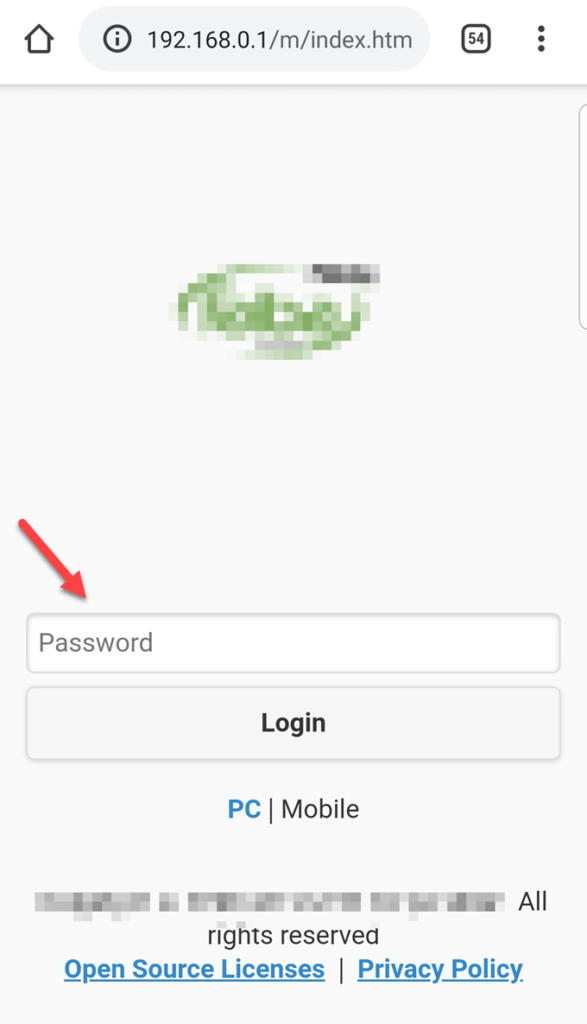
Jika Anda telah menetapkan kata sandi khusus dan tidak dapat mengingatnya, satu-satunya jalan keluar adalah mereset pengaturan default router.
Ubah SSID & Kata Sandi
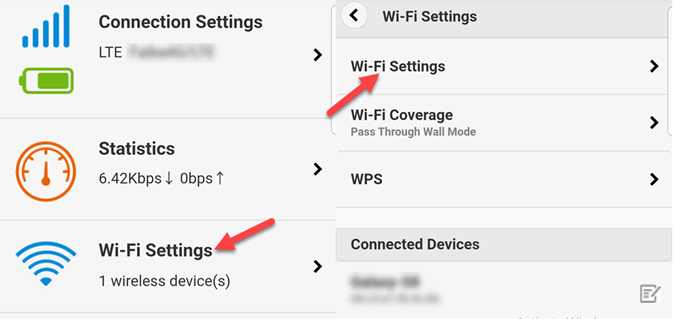
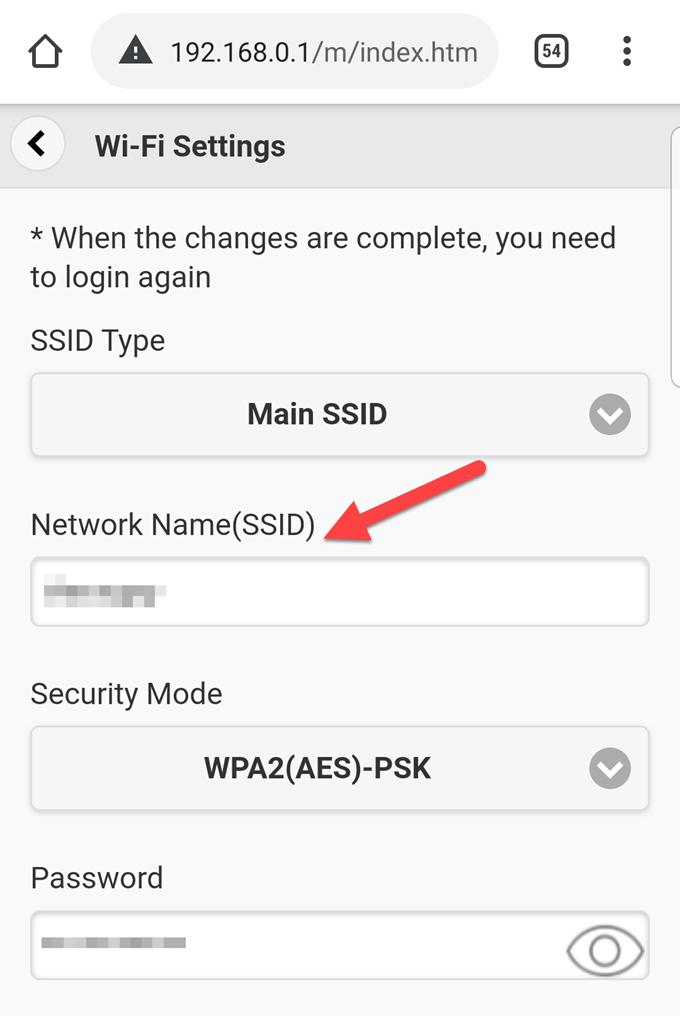
Perubahan akan segera berlaku sehingga Anda mungkin akan menemukan bahwa Anda tidak lagi terhubung ke jaringan Anda. Ini karena router Anda mematikan jaringan WiFi lama dengan SSID sebelumnya, dan memunculkan yang baru dengan SSID yang dipersonalisasi, sehingga memutuskan semua perangkat.
Beberapa router memulai ulang sama sekali agar perubahan diterapkan, yang berarti Anda mungkin terputus bahkan pada koneksi kabel.
Perbarui Koneksi Untuk Semua Perangkat
Langkah terakhir adalah memperbarui koneksi jaringan pada semua perangkat yang menggunakan nama dan kata sandi jaringan sebelumnya, ke SSID dan kata sandi yang baru bernama.
Setelah Anda melakukan ini, Anda akan dapat terhubung ke internet.
Jika ada beberapa jaringan WiFi dengan SSID yang sama, perangkat Anda akan mencoba terhubung ke jaringan yang memiliki sinyal terkuat atau jaringan pertama yang tersedia. Namun, jika jaringan memiliki kata sandi yang berbeda, perangkat Anda hanya akan terhubung dengan salah satunya.
Mengapa Anda Harus Mengubah SSID Router Anda
Ada beberapa alasan untuk mengubah SSID router Anda seperti:

Untuk mengamankan jaringan WiFi Anda, ubah kredensial admin default, dan enkripsi sinyal penyiaran menggunakan AES dan WPA2. Terakhir, matikan fitur WPS dan UPnP, yang biasanya memiliki kerentanan keamanan seperti melewati perangkat lunak keamanan.
Jika Anda ingin menyembunyikan SSID router Anda dan mencegah orang lain melihat dan / atau menghubungkannya, Anda dapat melakukannya jika router Anda menawarkan opsi ke nonaktifkan siaran SSID. Tampaknya ini meningkatkan keamanan jaringan Anda karena seseorang harus mengetahui SSID dan kata sandi jaringan untuk mendapatkan akses.
Namun, Anda harus secara manual membuat profil dengan SSID dan parameter koneksi lainnya, plus router Anda SSID masih dapat dicegat dari transmisi perangkat ke router Anda dan kembali saat menggunakan internet.